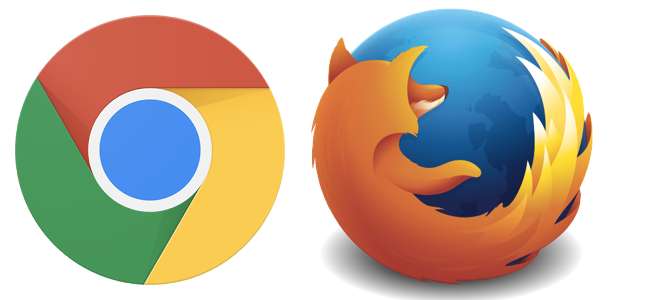
Nowoczesne wersje Google Chrome i Mozilla Firefox uniemożliwiają instalowanie niezatwierdzonych dodatków. To dobrze i pomaga blokować złośliwe oprogramowanie z przeglądarki. Ale czasami może być konieczne zainstalowanie niezatwierdzonego dodatku z pliku CRX lub XPI.
To jest tylko dla doświadczonych użytkowników. Jest to szczególnie przydatne, jeśli tworzysz własne rozszerzenie i chcesz je przetestować. Jeśli instalujesz rozszerzenie utworzone przez kogoś innego, upewnij się, że dokładnie wiesz, co robisz.
Google Chrome
Google Chrome umożliwia instalowanie rozszerzeń tylko z Chrome Web Store. Inne witryny mogą polecać instalację rozszerzeń, ale muszą one być hostowane w Chrome Web Store.
Wydaje się, że obecnie to ograniczenie dotyczy tylko Chrome w systemie Windows i Mac OS X, więc użytkownicy Chrome w systemie Linux i Chrome OS mogą nadal instalować rozszerzenia spoza sklepu internetowego. Po prostu przeciągnij i upuść plik CRX na stronę Rozszerzenia.
Jeśli tworzysz własne rozszerzenie, możesz załadować rozpakowane rozszerzenie w trybie programisty. Nie pozwala to na załadowanie rozszerzenia w formacie .crx.
Aby to zrobić, otwórz stronę Rozszerzenia - kliknij przycisk menu, wskaż „Więcej narzędzi” i wybierz „Rozszerzenia”. Kliknij pole wyboru „Tryb programisty”, aby go aktywować, a następnie kliknij przycisk „Wczytaj rozpakowane rozszerzenie”. Przejdź do katalogu rozszerzenia i otwórz go.
Możesz to zrobić za pomocą istniejącej wersji Chrome, którą posiadasz. Jednak Chrome będzie przypominać Ci, że używasz takiego rozpakowanego rozszerzenia za każdym razem, gdy je uruchomisz. Ta wiadomość ma na celu uniemożliwienie używania trybu programisty w przypadku złośliwego oprogramowania.
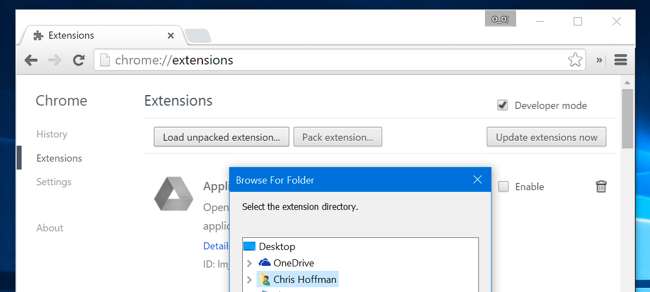
Google wcześniej Ci na to zezwalało przełącz się na niestabilny kanał „Developer” Chrome i zainstaluj rozszerzenia spoza sklepu internetowego w tej kompilacji. Jednak złośliwe programy zmuszały Chrome do przełączenia się na kanał programisty na komputerach użytkowników, więc kanał programistów ma teraz to ograniczenie. Wydaje się, że to samo dotyczy kompilacji Chrome Canary - nie pozwalają one na instalowanie rozszerzeń spoza sklepu internetowego.
Zamiast tego możesz zainstalować inną przeglądarkę opartą na Chromium, czyli projekcie typu open source, który jest podstawą Chrome. Wydaje się, że sam Chromium ma to ograniczenie, więc nie możesz po prostu zainstalować Chromium.
Opera jest oparta na Chromium i obsługuje rozszerzenia Chrome. zainstalować Opera i możesz ładować rozszerzenia Chrome z dowolnego miejsca. Aby to zrobić w Operze, otwórz stronę rozszerzeń i przeciągnij i upuść na nią plik .CRX. Zostaniesz poinformowany, że rozszerzenie zostało zainstalowane spoza oficjalnego sklepu z rozszerzeniami i zostaniesz poproszony o potwierdzenie instalacji.
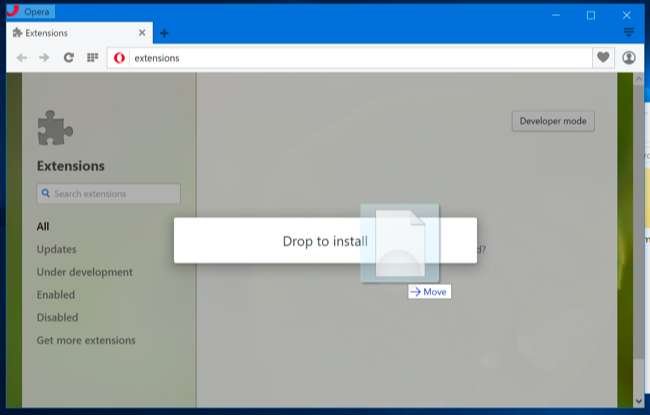
W przypadku wdrożeń w przedsiębiorstwach Google Chrome umożliwia zainstaluj rozszerzenia spoza sklepu internetowego za pośrednictwem zasad grupy . Jednak, Chrome zezwala na to tylko na komputerach podłączonych do domeny Windows .
Mozilla Firefox
Mozilla w rzeczywistości nie ogranicza Cię do rozszerzeń z Galerii dodatków Mozilli. Jednak Mozilla uniemożliwia instalowanie rozszerzeń, których jeszcze nie było podpisany przez Mozillę . Oznacza to, że możesz zainstalować tylko dodatki do Firefoksa, które Mozilla otrzymała i wylogowała się. Podobnie jak w przypadku Chrome, pomaga to chronić przed złośliwym oprogramowaniem. (Ta zmiana obowiązuje w przeglądarce Firefox 44).
Rozwiązaniem tego problemu jest Mozilla Firefox Developer Edition . Ta specjalna edycja przeglądarki Firefox zawiera wbudowane narzędzia programistyczne, a także umożliwia instalowanie niepodpisanych dodatków do przeglądarki Firefox.
Możesz również użyć Firefox Nightly - bardzo niestabilna wersja testowa przeglądarki Firefox będąca odpowiednikiem wersji Chrome Canary. Umożliwia także instalowanie niepodpisanych rozszerzeń.
Będą również specjalne „niemarkowe” wersje stabilnej i beta wersji FIrefox, które umożliwiają wyłączenie sprawdzania podpisów. Nie będą one miały zwykłego logo Firefoksa, co uniemożliwi autorom złośliwego oprogramowania zamianę ich na chronione wersje przeglądarki Firefox.
Po zainstalowaniu specjalnego wydania przeglądarki Firefox, będziesz musiał zmienić ustawienie, aby umożliwić instalację niepodpisanych dodatków. Domyślnie nawet te wersje Firefoksa będą to blokować.
Aby to zrobić, wpisz about: config na pasku adresu przeglądarki Firefox i naciśnij Enter. Wyszukaj „xpinstall.signatures.required”, kliknij dwukrotnie ustawienie „xpinstall.signatures.required”. Teraz zostanie ustawiony na „Fałsz”.
Pamiętaj, że działa to tylko wtedy, gdy używasz specjalnej wersji przeglądarki Firefox, a nie normalnej wersji.

Podobnie jak w przypadku Chrome, możesz również rozważyć użycie innej przeglądarki opartej na kodzie Firefoksa zamiast samego Firefoksa.
Wolniej działająca „Rozszerzona wersja pomocy technicznej” - lub wersja ESR - przeglądarki Firefox również nie obsługuje jeszcze podpisywania dodatków. Jednak podpisywanie może ostatecznie zostać wymuszone również w tych wersjach przeglądarki Firefox. To nie jest rozwiązanie długoterminowe.
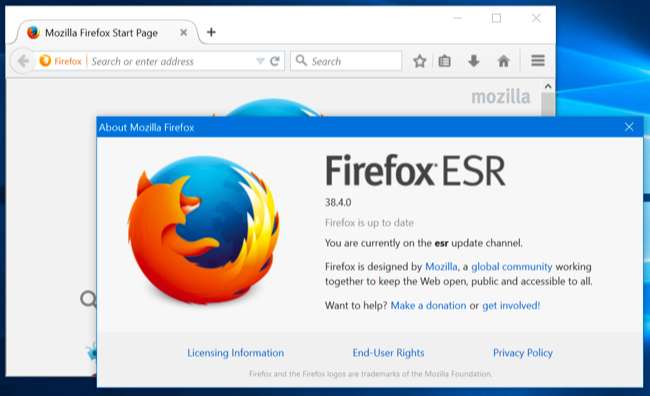
Wypróbuj skrypty użytkownika
Pomocne mogą być również „skrypty użytkownika”. Zamiast szukać dodatku do czegoś, możesz zainstalować Tampermonkey rozszerzenie dla przeglądarki Chrome lub GreaseMonkey dodatek do przeglądarki Firefox. Następnie możesz wyszukać małe „skrypty użytkownika” - fragmenty kodu JavaScript - które pozwolą na automatyczne uruchomienie rozszerzenia na niektórych stronach internetowych. Są to w zasadzie bookmarklets które są automatycznie uruchamiane w niektórych witrynach.
Te skrypty nie muszą przechodzić przez Chrome Web Store ani Mozilla, więc możesz je pobrać z internetu lub napisać samodzielnie i łatwo zainstalować.
Uwaga: jak wszystko, co działa w Twojej przeglądarce, możesz zainstalować skrypt złośliwego użytkownika, który śledzi przeglądanie stron internetowych i przechwytuje Twoje dane osobowe lub po prostu wstawia więcej reklam. Uważaj, co instalujesz.
Ponownie, nie zachęcamy do omijania tej ochrony, chyba że naprawdę wiesz, co robisz i masz ku temu dobry powód. Złośliwe oprogramowanie - i „ potencjalnie niechciany program ”- autorzy to uwielbiają, ponieważ mogą wymusić na Twojej przeglądarce szkodliwe dodatki. Zablokowanie przeglądarki dodatkowo pomaga w walce z tym złośliwym oprogramowaniem i utrudnia życie osobom próbującym zainfekować Twoją przeglądarkę. Dla przeciętnego użytkownika przeglądarki Chrome i Firefox są to duże ulepszenia zabezpieczeń.







